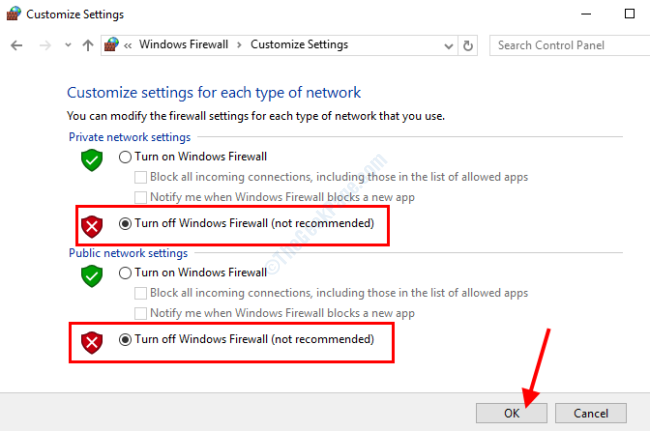Не се колебайте да пазите вашите важни документи в безопасност
- Загубата на вашите документи може да бъде голям проблем както за домашните, така и за бизнес потребителите.
- Запазете вашите документи на множество места с добавката SOS Click за Microsoft Office.
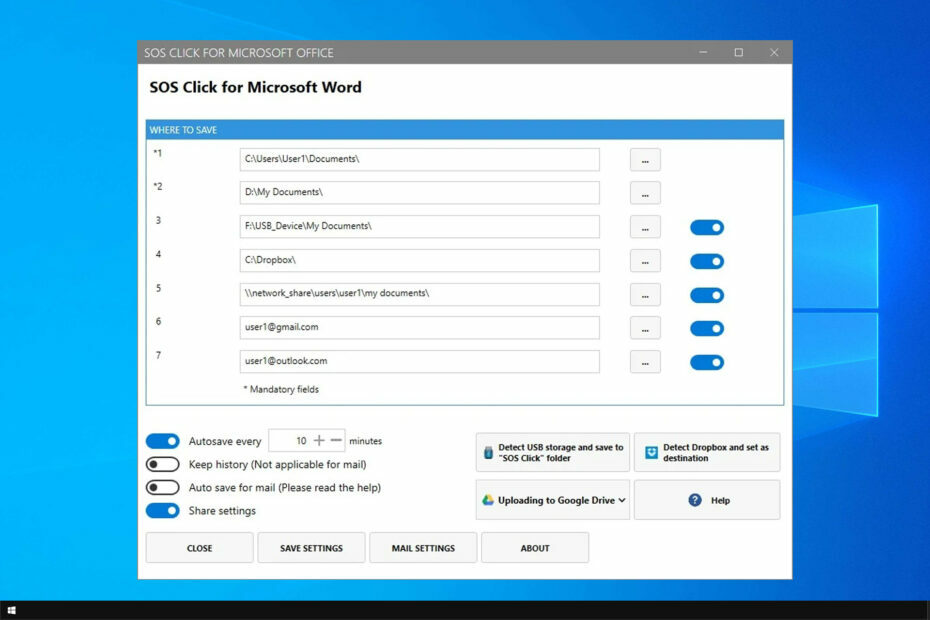
хИНСТАЛИРАЙТЕ КАТО КЛИКНЕТЕ ВЪРХУ ИЗТЕГЛЯНЕ НА ФАЙЛА
Този софтуер ще поправи често срещани компютърни грешки, ще ви предпази от загуба на файлове, зловреден софтуер, хардуерен срив и ще оптимизира вашия компютър за максимална производителност. Коригирайте проблемите с компютъра и премахнете вирусите сега в 3 лесни стъпки:
- Изтеглете Restoro PC Repair Tool който идва с патентовани технологии (наличен патент тук).
- Кликнете Започни сканиране за да намерите проблеми с Windows, които може да причиняват проблеми с компютъра.
- Кликнете Поправи всичко за отстраняване на проблеми, засягащи сигурността и производителността на вашия компютър.
- Restoro е изтеглен от 0 читатели този месец.
Защитата на вашите документи е от първостепенно значение и понякога можете да загубите вашите файлове, дори ако ги запазите правилно. Съобщения като възникна грешка при достъп до документи на Office може да доведе до загуба на вашите файлове, така че е важно да предотвратите това.
Най-добрият начин да предотвратите неволна загуба на файл е като направите множество копия на различни места и SOS Click може да ви помогне с това.
Какво е SOS Click и как може да защити документите ми?
Запазвайте файлове на до 8 различни места
Със SOS Click всичките ви документи ще бъдат запазени на множество места, като по този начин се гарантира, че ако един файл е повреден или изтрит, останалите ще останат непокътнати.

Можете да записвате файлове на няколко дестинации, включително следното:
- Локални папки
- Подвижно хранилище
- Мрежови драйвери
- Мрежови споделяния
- Dropbox, Google Drive, Microsoft OneDrive
След като сте настроили всичко, софтуерът автоматично ще записва файлове на множество места, като гарантира, че имате множество копия на вашите файлове.
SOS Click разчита изключително на графичния интерфейс за конфигуриране, така че не е необходимо да създавате никакви макроси или да пишете VBA код. Процесът на настройка е напълно автоматизиран и прост, така че дори по-малко опитни потребители няма да имат проблеми с конфигурирането на софтуера.
Множество опции за автоматично запазване
Софтуерът се предлага с три различни опции за автоматично запазване:
- Класическо автоматично запазване – Софтуерът ще записва вашите файлове автоматично на множество места, за да предотврати загуба на файлове.
- Автоматично запазване с историческа версия – Като използвате тази опция за запазване, вие ще създадете множество версии на един и същ документ, което ви позволява да имате лесен достъп до предишни версии.
- Автоматично изпращане на резервни копия – Ако искате да сте сигурни, че никога няма да загубите незапазени документи, тази опция автоматично ще изпрати резервни копия на вашия имейл адрес.
Възможност за споделяне на вашите настройки
След като конфигурирате SOS Click, можете лесно да споделяте вашите настройки между множество приложения на Office. По този начин не е необходимо да конфигурирате настройките за съхранение в облак или целевите директории.
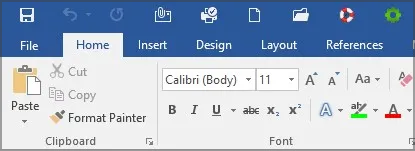
Това е перфектно, ако работите с множество приложения на Office. Просто конфигурирайте SOS Щракнете веднъж и сте готови.
Съвместимост с множество версии на Office
Софтуерът работи с документи на Word, Excel и PowerPoint. Що се отнася до поддържаните версии, можете да използвате този софтуер с всички издания на Office, започвайки от 2007 до Office 365.
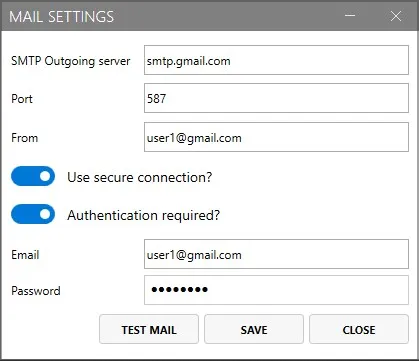
Що се отнася до операционните системи, SOS Click ще работи перфектно на Windows 7 и по-новите версии на Windows.
Вземете SOS Щракнете за 50% отстъпка
SOS Client се предлага като добавка за всяко приложение на Office, но можете да получите и в пакет, ако притежавате цял пакет на Office.
В момента пакетът „всичко в едно“ се предлага с 50% отстъпка, така че ако искате да сте сигурни, че никога няма да загубите важни документи, не забравяйте да го вземете за този пазарен сезон.
⇒ Вземете SOS Щракнете
SOS Click е малък, но невероятно полезен софтуер, особено ако работите върху важни документи и искате да сте сигурни, че няма да ги загубите случайно.
Софтуерът е идеален както за домашни потребители, така и за фирми, така че не забравяйте да го опитате.
Все още имате проблеми? Коригирайте ги с този инструмент:
СПОНСОРИРАНА
Ако съветите по-горе не са разрешили проблема ви, вашият компютър може да има по-сериозни проблеми с Windows. Препоръчваме изтегляне на този инструмент за поправка на компютър (оценен като страхотен на TrustPilot.com), за да се справите лесно с тях. След инсталирането просто щракнете върху Започни сканиране и след това натиснете Поправи всичко.